Fuente: Publimetro
Cada vez se hace más necesario mantenerse comunicados. Y ante ese escenario, sin duda la plataforma Whatsapp es un gran aliado, ya que permite mediante un sistema de mensajería instantánea, enviar y recibir datos de otras personas, ya sea texto, fotos o incluso documentos. Describe la nota de Publimetro.
A la fecha, son millones de personas las que utilizan el sistema de mensajería web para comunicarse con otros, ya sea por un chat o bien a través del envío de imágenes, audios o incluso por video llamadas.
El gran problema, sin embargo, es que muchos usuarios desconocen que también pueden tener instalado Whatsapp en sus computadores, y no sólamente en el celular.
Para eso, la marca de mensajería ha desarrollado lo que llaman Whatsapp web, que es una forma de ver replicado mis ventanas de mensajes en el computador.
Otro elemento importante a considerar es que la aplicación Whatsapp Web debe funcionar en un computador que esté cercano al celular que tiene la cuenta principal, pues en realidad lo que hace es conectarse al dispositivo móvil para poder funcionar. De esta manera, si el celular se encuentra lejos o sin conexión a internet, la aplicación para computadora tampoco podrá funcionar y dará error de conexión. Indica la nota de Publimetro.
PASO A PASO
Lo primero que se debe aclarar, es que para poder ocupar Whatsapp web se debe contar con un celular que tenga previamente instalado el sistema de mensajería. El computador sólo actuará como replicador de lo que allí se vea. Por lo mismo, se necesita contar con una cuenta activa en Whatsapp y, además, tener el teléfono cerca del equipo donde se utilizará Whatsapp web. Sostiene la nota de Publimetro.
Una vez que se cumplen esos requisitos, los pasos a seguir son los siguientes:
- Ir a https://web.whatsapp.com/ En esta página, que es oficial de Whatsapp, aparecerá un código QR.
- Abrir Whatsapp en el teléfono con el cual se desea vincular la cuenta.
- Una vez que se está con la App abierta:
- Si se hace desde un Android, se debe ir a Chats > Menú > Whatsapp Web
- Si se hace desde un iPhone, se debe ir a Ajustes > Whatsapp Web y escoger la opción “Escanear código QR”.
- El sistema pondrá una cámara en el celular y pedirá buscar un código QR.
- Con esa cámara, se debe apuntar a la pantalla del computador (paso 1) de tal manera de poner el código QR frente al celular.
- Listo, la versión del computador comenzará a mostrar lo mismo que el Whatsapp del celular.
Si deseas más información, también puedes consultar estos sitios:
Sitio oficial de Whatsapp:
https://web.whatsapp.com/
También puedes consultar el menú de ayuda de Whatsapp:
https://faq.whatsapp.com/es/web/28080003
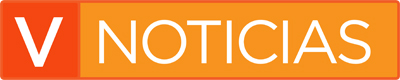
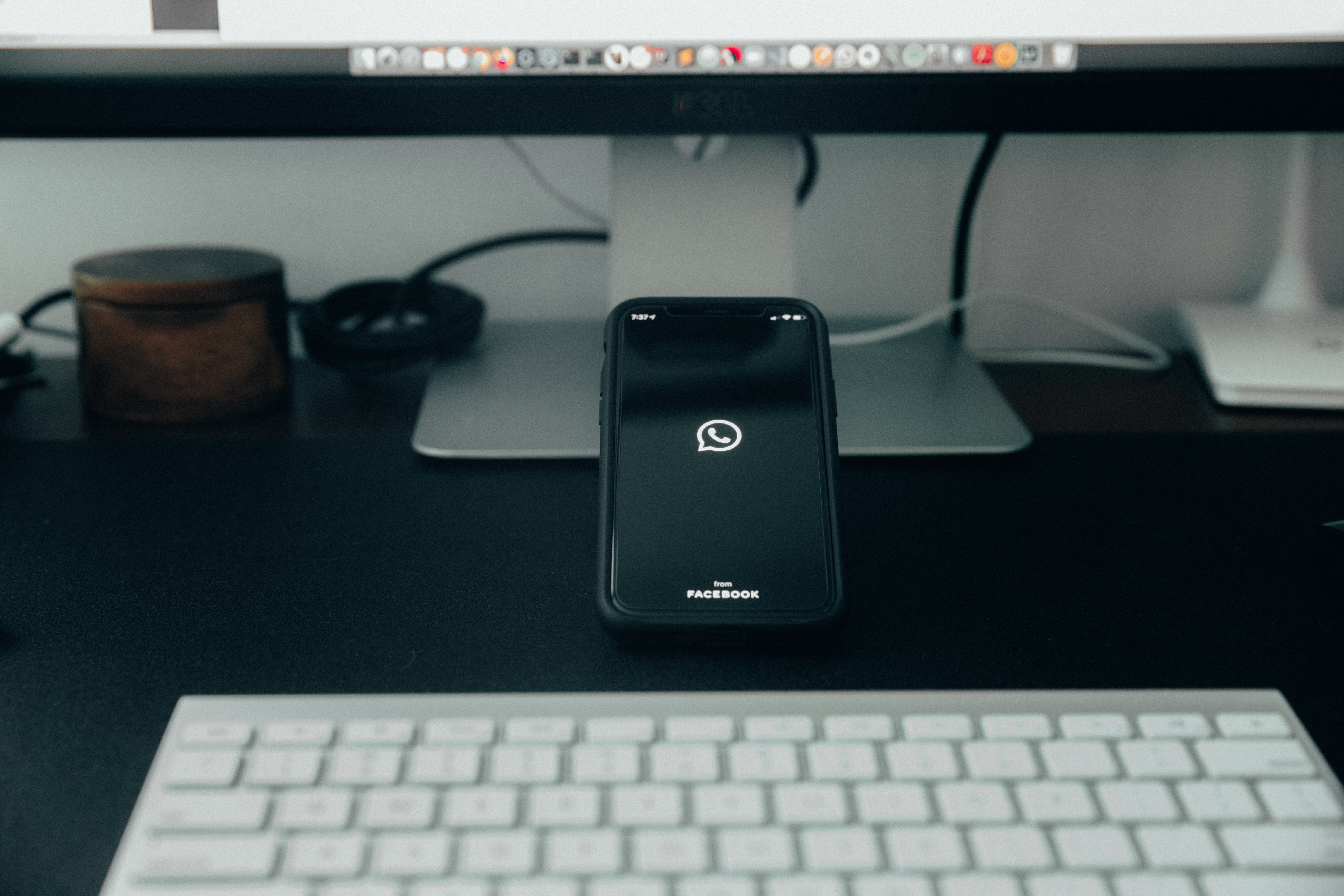
Be the first to write a comment.